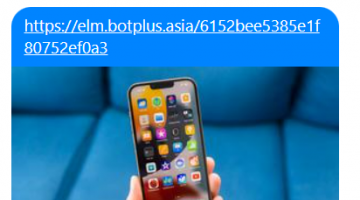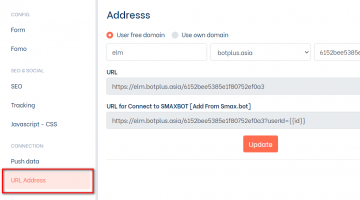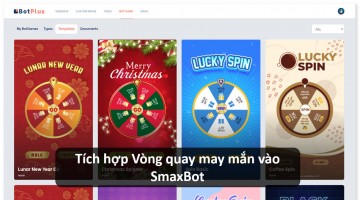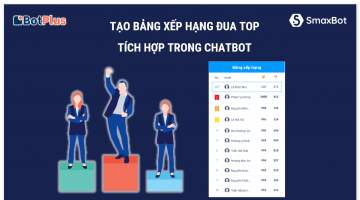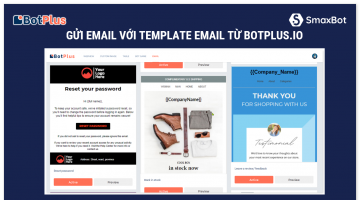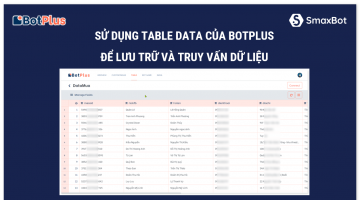Hướng dẫn sử dụng tính năng Fomo
Để sử dụng tính năng fomo trên webview của botplus, bạn truy cập vào 1 webview (có hỗ trợ Fomo) và click vào menu Fomo như hình dưới.
Ở phần 3 các bạn lần lượt điền các thông điệp mà bạn muốn fomo (lưu ý bạn cần phải bật button lên nhé.
lên nhé.
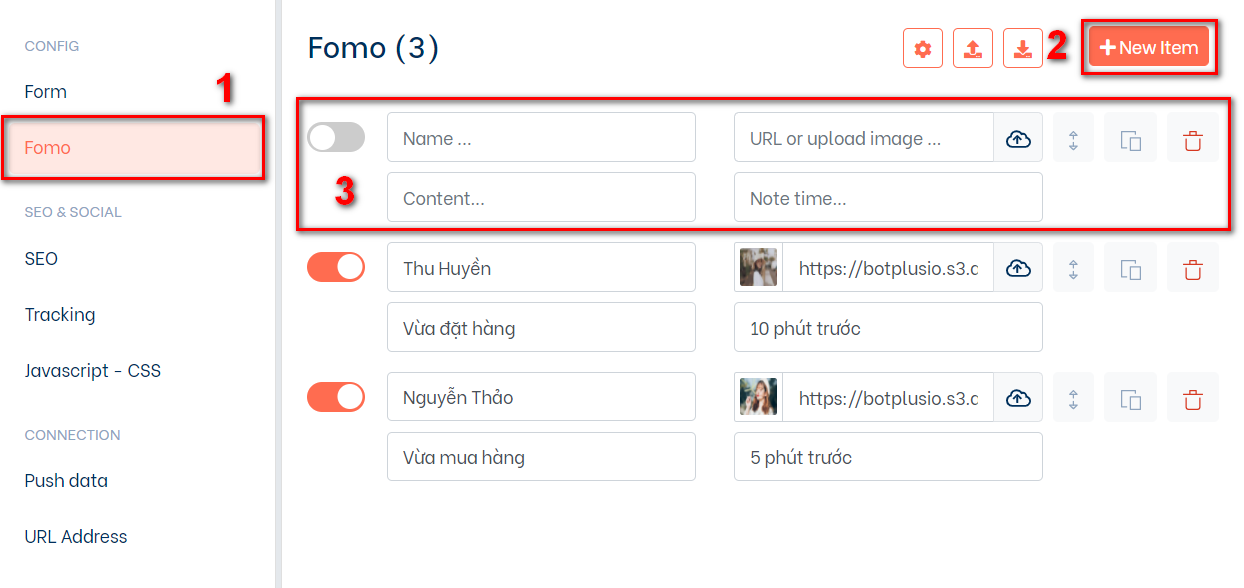
Chỉ cần như vậy bạn đã thấy Fomo đã hiển thị ở góc dưới của webview rồi.
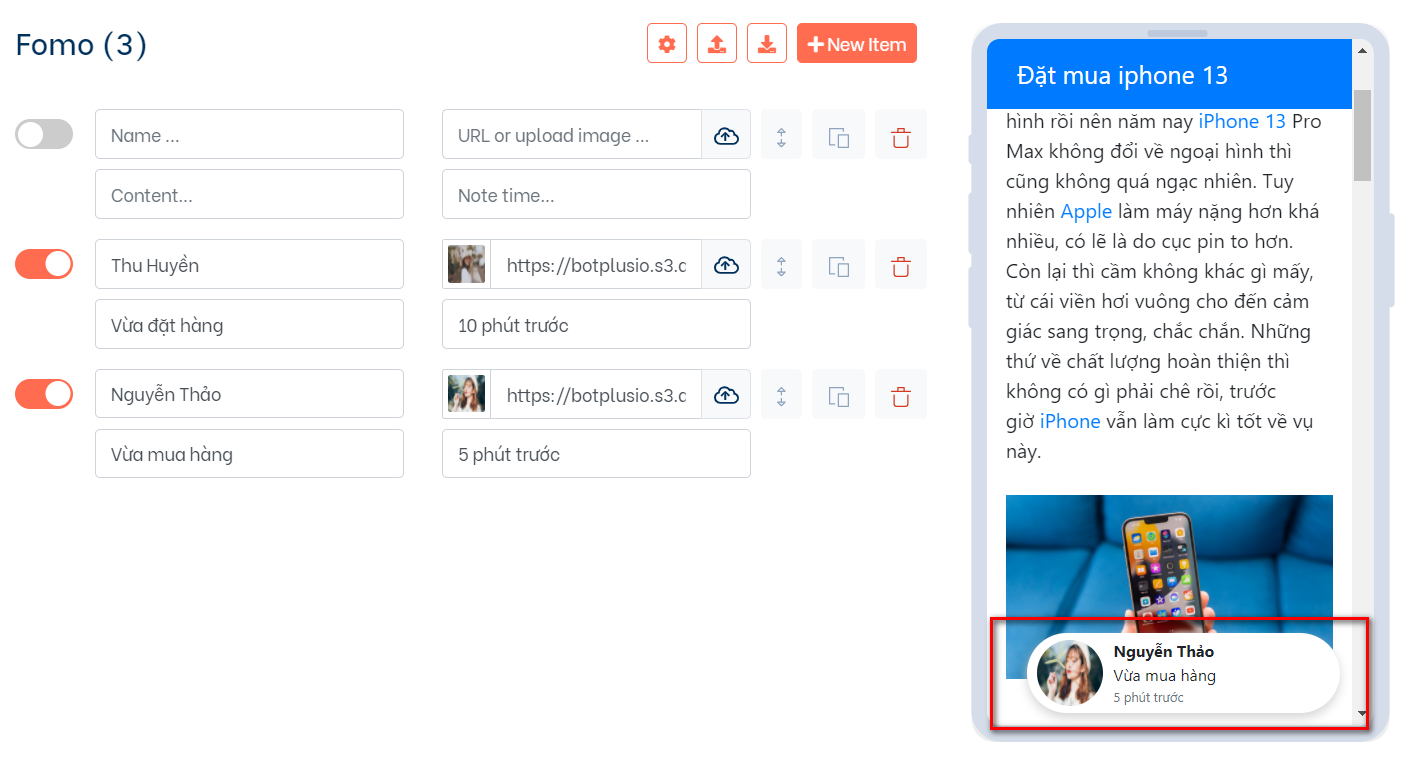
Để thêm được dữ liệu hàng loạt từ file excel bạn click vào button "Export file excel" để tải file mẫu về
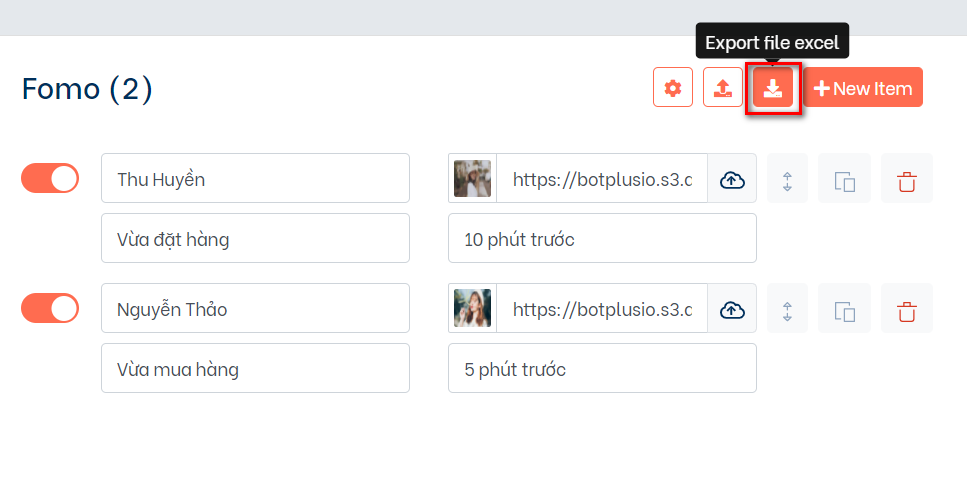
Điền thêm nội dung vào file excel mẫu
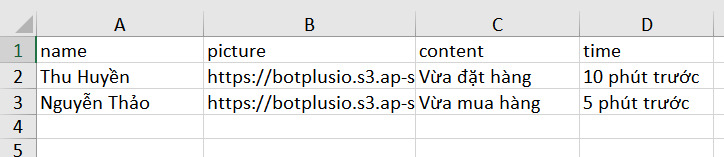
Sau đó chọn "Inmport from Excel" để nhập dữ liệu từ file excel lên hệ thống
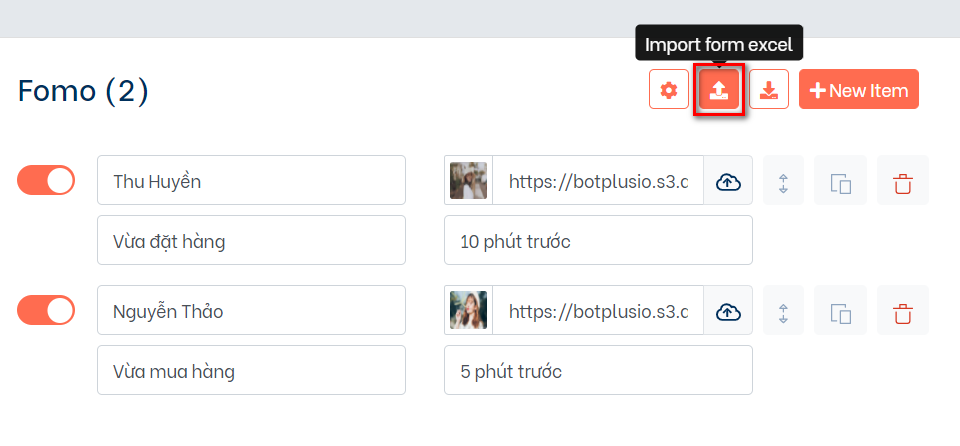
Để cấu hình cho cơ chế hiển thị fomo các bạn có thể truy cập vào icon Setting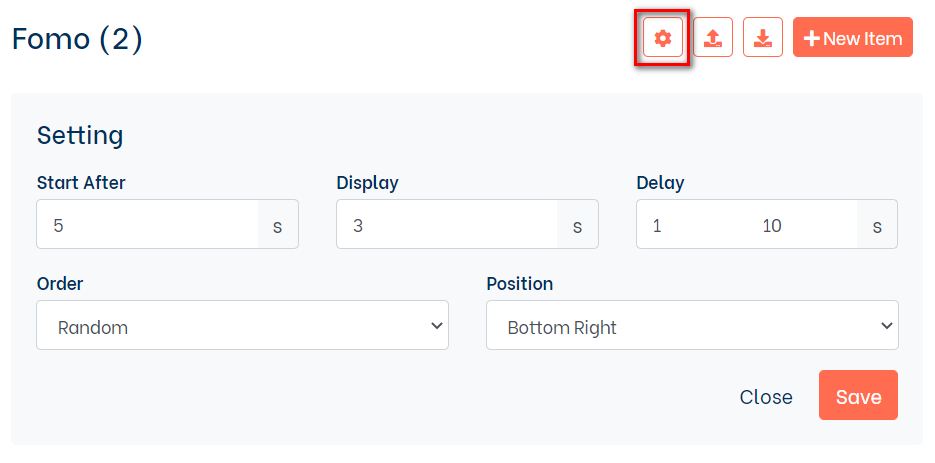
Cảm ơn bạn.
Ở phần 3 các bạn lần lượt điền các thông điệp mà bạn muốn fomo (lưu ý bạn cần phải bật button
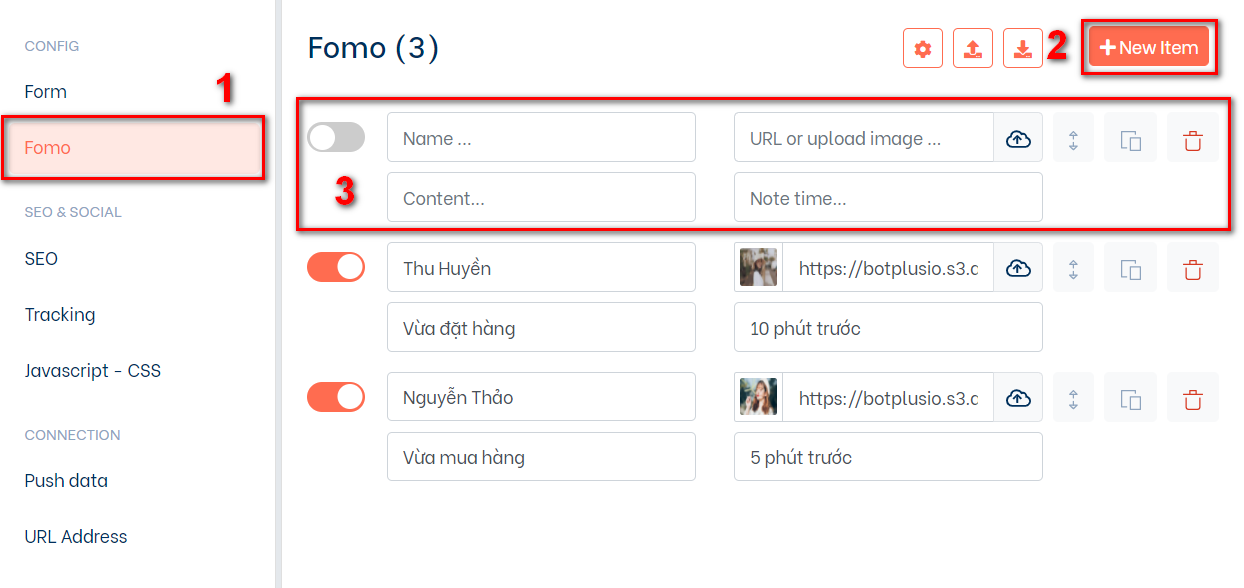
Chỉ cần như vậy bạn đã thấy Fomo đã hiển thị ở góc dưới của webview rồi.
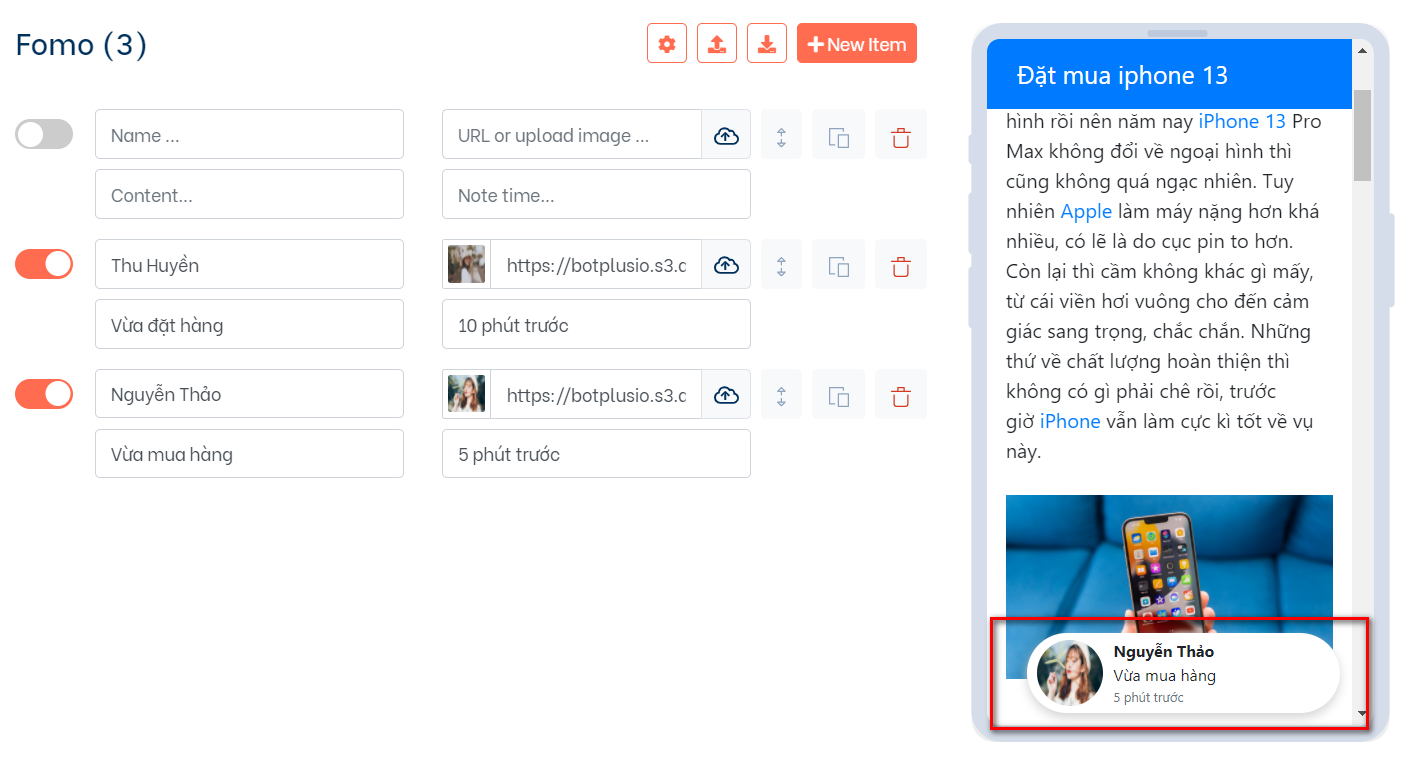
Để thêm được dữ liệu hàng loạt từ file excel bạn click vào button "Export file excel" để tải file mẫu về
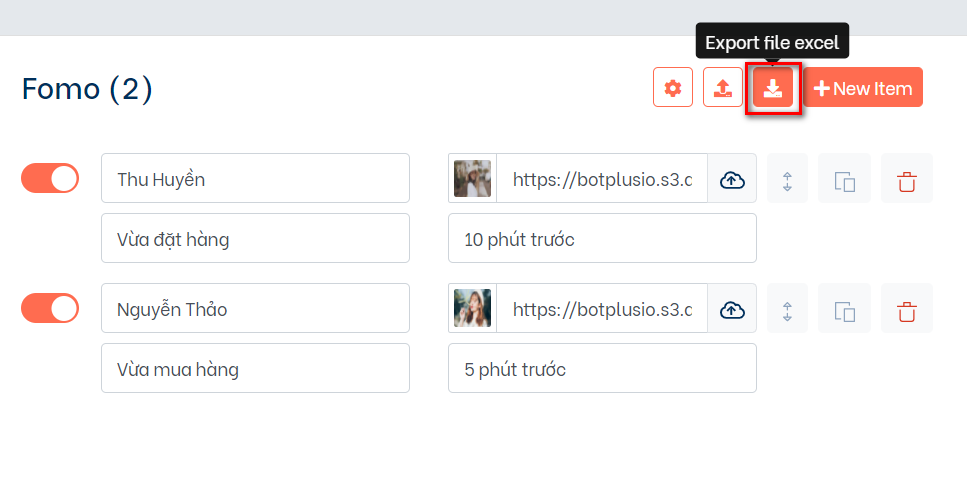
Điền thêm nội dung vào file excel mẫu
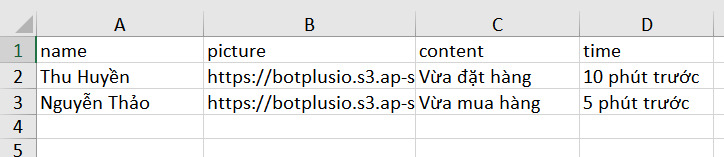
Sau đó chọn "Inmport from Excel" để nhập dữ liệu từ file excel lên hệ thống
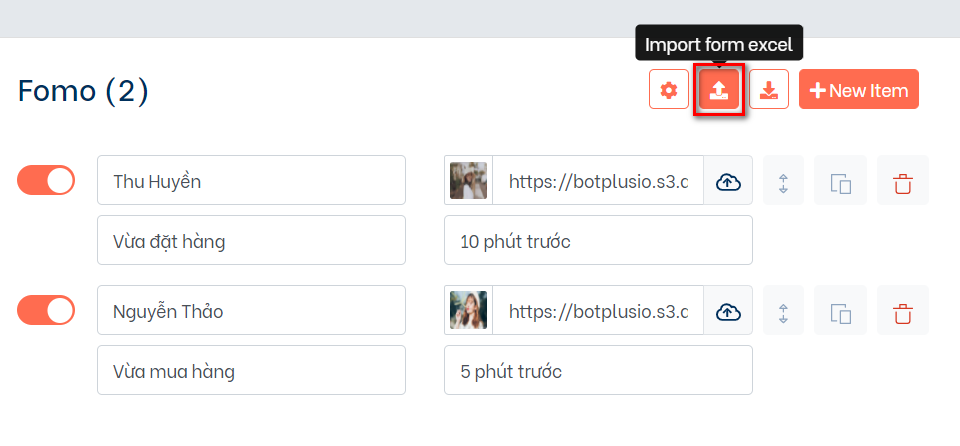
Để cấu hình cho cơ chế hiển thị fomo các bạn có thể truy cập vào icon Setting
Start After: Fomo sẽ xuất hiện sau bao lâu từ khi khách hàng vào webview
Display: mỗi nội dung Fomo sẽ hiển thị trong bao lâu
Delay: Sau bao lâu sẽ hiển thị nội dung tiếp theo (hệ thống sẽ random trong khoảng bạn đã chọn để tạo cảm giác thật hơn.
Order: Bạn muốn nội dung hiển thị theo tứ tự đã nhập (từ trên xuống) hay là ngẫu nhiên
Position: Vị trí Fomo hiển thị trong webview
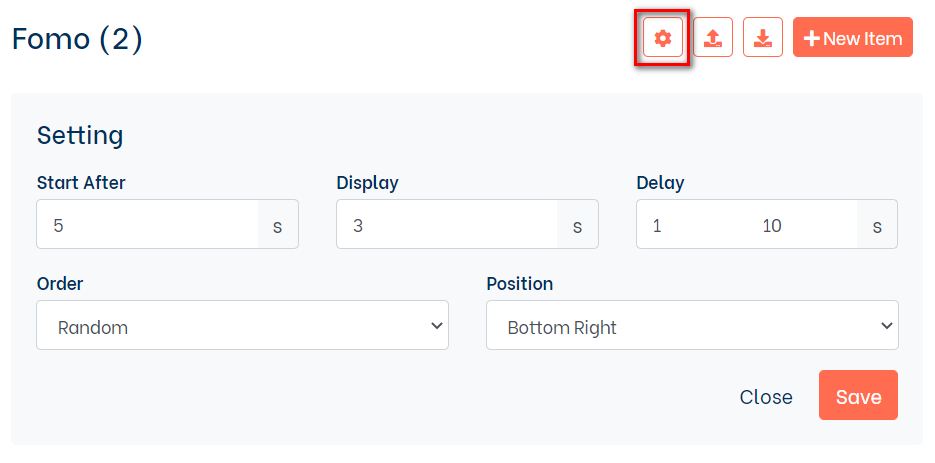
Cảm ơn bạn.